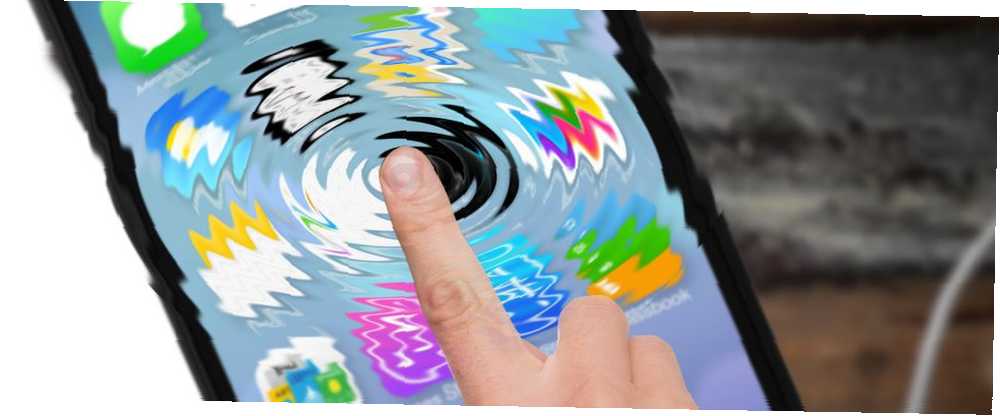
Michael Cain
0
2279
246
Ponieważ technologie wyświetlania uległy poprawie, czułość ekranu dotykowego poprawiła skoki i ograniczenia. Ekrany dotykowe na urządzeniach mobilnych rzadko działają poprawnie, a nawet jeśli tak, rozwiązywanie problemów z ekranem dotykowym jest dość łatwe. Z drugiej strony ekrany dotykowe są podatne na przypadkowe stuknięcia. Ponieważ prawie wszystkie urządzenia mobilne używają teraz ekranu dotykowego zamiast fizycznych klawiszy, osoby starsze i dzieci mogą częściej wykonywać przypadkowe stuknięcia.
Dzisiaj przyjrzyjmy się, jak możesz tymczasowo wyłączyć sterowanie ekranem dotykowym na swoim urządzeniu mobilnym. Ale zanim zagłębimy się w to, oto kilka scenariuszy, w których warto rozważyć wyłączenie sterowania ekranem dotykowym na urządzeniu mobilnym.
Aby uzyskać więcej informacji, zapoznaj się z naszym ściągiem na iPhone'a Ściągawka dla iPhone'a: każdy skrót na iOS, który powinieneś wiedzieć o Ściągawka dla iPhone'a: każdy skrót dla iOS, który powinieneś wiedzieć o Nasz najlepszy ściągawka na iPhone'a dla skrótów na iOS pomoże Ci stać się bardziej wydajny niż kiedykolwiek podczas korzystania z iOS. !
Podczas wyłączania ekranu dotykowego może być przydatne
Załóżmy, że oglądasz pokaz wszystkich niesamowitych zdjęć z podróży. 8 niesamowitych planów podróży na następną przygodę 8 niesamowitych planów podróży na następną przygodę Przygotowujesz się do podróży? Zaplanuj swoją idealną podróż dzięki tym planerom podróży na wszystkie pory roku. , ale ktoś przypadkowo dotknął ekranu i go przerwał. Teraz musisz znaleźć i wybrać idealną muzykę i odtworzyć ją ponownie. Jeśli jednak ekran dotykowy zostanie tymczasowo wyłączony, wszelkie przypadkowe dotknięcia zostaną zignorowane.
Istnieje wiele fantastycznych kanałów edukacyjnych na YouTube 5 Fantastycznych kanałów edukacyjnych na YouTube Kids 5 Fantastycznych kanałów edukacyjnych na YouTube Kids YouTube Kids to aplikacja mobilna dostępna na iOS i Androida, która oferuje treści edukacyjne i rozrywkowe dla dzieci i nastolatków. Wybieramy pięć najlepszych kanałów, które powinieneś dziś złapać. które mogą sprawić, że twoje dzieci będą uzależnione. Problem polega jednak na tym, że dzieci zwykle mają problemy z ustawieniami telefonu. W takich przypadkach pomocne może być zablokowanie ekranu dotykowego telefonu. Dzieci mogą nadal oglądać wideo i nie musisz się martwić, że będą się bawić w inne aplikacje w telefonie.
Kilka telefonów, takich jak OnePlus One i Moto G4 Plus, miało w przeszłości problemy z dotykowym dotykiem. Dla niewtajemniczonych dotknięcie ducha to problem z ekranem dotykowym, w którym ekran reaguje na dotyk, którego w rzeczywistości nie wykonujesz. Takie problemy mogą sprawić, że korzystanie ze smartfona będzie dość denerwujące. Jednym z tymczasowych rozwiązań, które można wypróbować, jest wyłączenie dotyku w dotkniętych obszarach ekranu. Chociaż w końcu nadal będziesz musiał naprawić wadliwy ekran, jest to dobra poprawka krótkoterminowa i możesz nadal używać innych metod nawigowania po telefonie.

Wraz ze wzrostem liczby telefonów wodoodpornych Najlepsze dostępne wodoodporne telefony z Androidem Najlepsze wodoodporne telefony z Androidem dostępne Szukasz wodoodpornego smartfona? Jesteśmy z Tobą. na rynku kusi filmowanie pod wodą. Ale zwykle występuje pewna ilość dotknięcia ducha, gdy woda wchodzi w kontakt z ekranem. Takie przypadkowe dotknięcia mogą prowadzić do wstrzymania lub nawet wyjścia z nagrania wideo. Byłoby wspaniale, gdybyś mógł wyłączyć ekran dotykowy, aby bezbłędnie robić podwodne filmy.
Zablokuj telefon w jednej aplikacji
Jeśli znajdziesz się wśród dwóch pierwszych problemów wymienionych powyżej, tymczasowe wyłączenie ekranu dotykowego może pomóc.
Istnieje jednak lepsze rozwiązanie niż konieczność całkowitego wyłączania ekranu dotykowego. Przypinanie ekranu, funkcja wprowadzona w Androidzie Lollipop, pozwala zablokować telefon w jednej aplikacji. Na przykład możesz “kołek” aplikacja YouTube Kids. Twoje dzieci będą mogły poruszać się po aplikacji, ale nie będą mogły przejść do innych aplikacji.
Oto jak włączyć funkcję przypinania ekranu w Androidzie.

- otwarty Ustawienia> Bezpieczeństwo> Przypinanie ekranu.
- Włączyć Przypinanie ekranu.
- Włączyć Przed odpięciem zapytaj o wzór odblokowania. Włączenie go nie jest obowiązkowe, ale upewni się, że tylko Ty możesz odpiąć określoną aplikację.
Po włączeniu oto jak z niego korzystać.
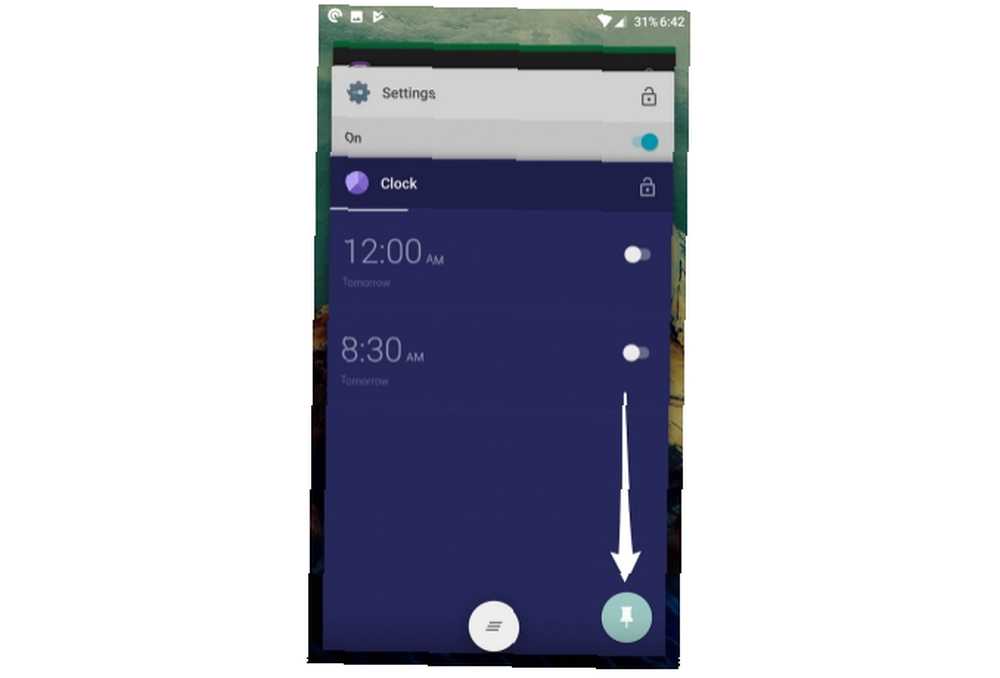
- Otwórz aplikację, którą chcesz przypiąć.
- Kran Przegląd / Najnowsze aplikacje przycisk.
- Przesuń w górę ostatnią kartę i dotknij “Ikona pinezki” w prawym dolnym rogu.
Aby odpiąć aplikację, wystarczy przytrzymać przycisk Wstecz na urządzeniu przez około pięć sekund. Zostaniesz poproszony o podanie wzoru odblokowania, po którym aplikacja zostanie odpięta.
Chociaż ta funkcja działa dobrze w kilku przypadkach, nie jest to rozwiązanie innych problemów omówionych powyżej. Na przykład nie pomogłoby to w problemie dotyku z duchem. W przypadku takich problemów musisz faktycznie wyłączyć ekran dotykowy.
Wyłącz wprowadzanie ekranu dotykowego w Androidzie
Touch Lock to darmowa aplikacja na Androida, która pozwala tymczasowo wyłączyć ekran dotykowy i klawisze programowe / sprzętowe. Po pobraniu aplikacji możesz ją włączyć.
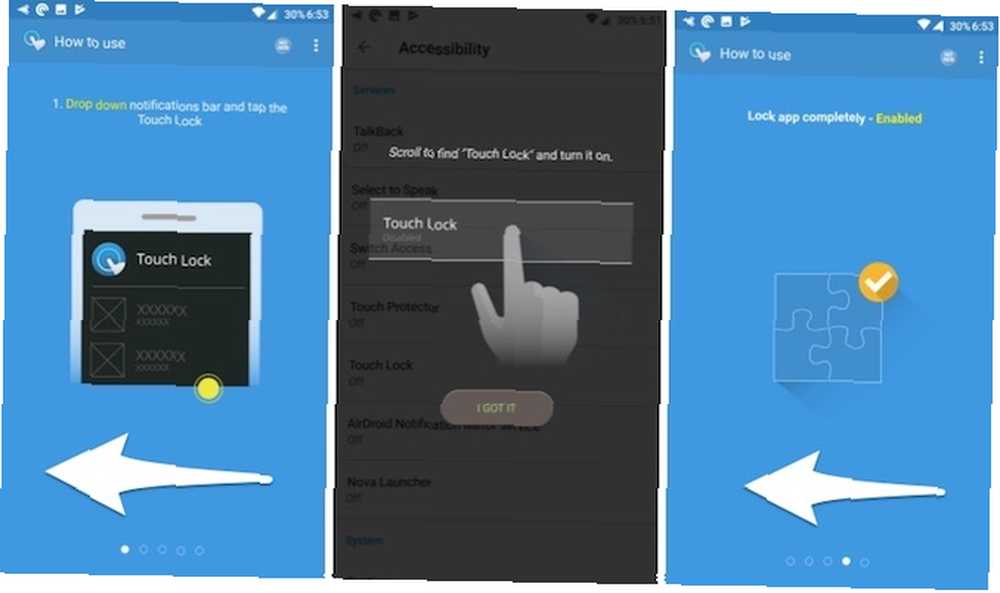
- Przesuń w lewo, aby przejść do następnego kroku w kreatorze konfiguracji.
- Stuknij w Włącz teraz. Otworzy się Ustawienia ułatwień dostępu. Tutaj znajdź Dotknij Zablokuj i włącz to. wciśnij Przycisk powrotu aby powrócić do kreatora instalacji.
- Przesuń do ostatniego ekranu. Stuknij w Włącz teraz. Tutaj znajdź Dotknij Zablokuj i włącz to. Ten krok jest wymagany, aby umożliwić blokowanie specjalnych aplikacji, takich jak Netflix i Amazon Prime Video.
Po włączeniu opuść panel powiadomień i dotknij ikony kłódki. Teraz ekran dotykowy i przyciski powinny być zablokowane.
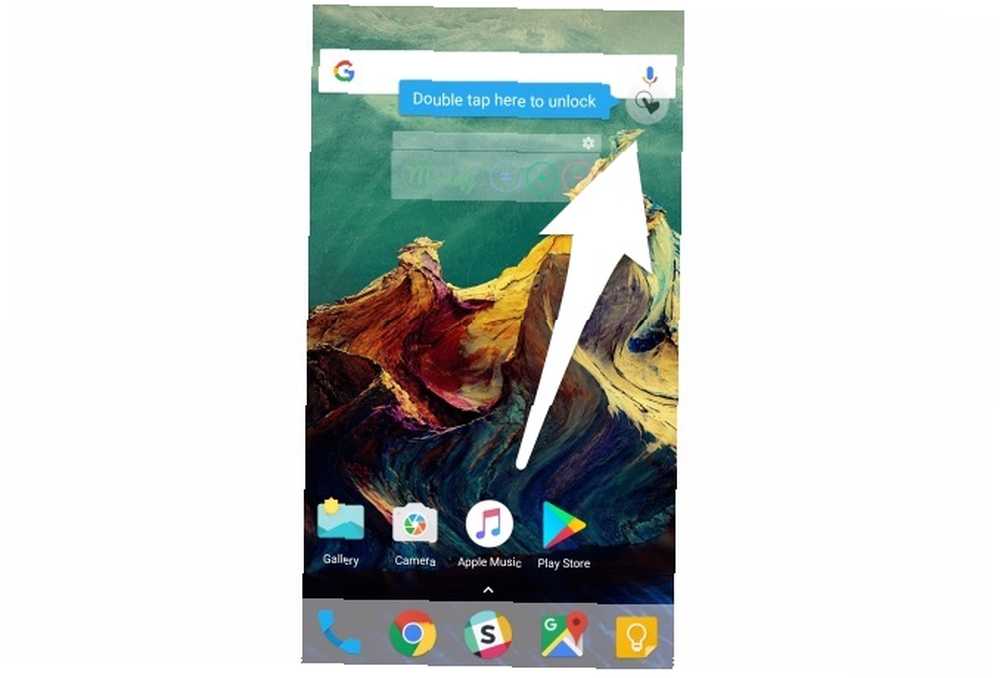
Aby go odblokować, naciśnij dwukrotnie przezroczystą ikonę w prawym górnym rogu ekranu.
Możesz skonfigurować liczbę dotknięć wymaganych do odblokowania ekranu dotykowego w ustawieniach aplikacji. Oprócz tego istnieją również opcje automatycznego odblokowywania podczas odbierania połączenia, pokazywania wskazówki dotyczącej metody odblokowania i utrzymywania włączonego ekranu. Po każdym odblokowaniu aplikacja wyświetla pięciosekundową reklamę, którą można wyeliminować, kupując w aplikacji 1,99 USD.
Pobieranie: Blokada dotykowa (darmowa z reklamami)
Wyłącz wprowadzanie ekranu dotykowego na telefonie iPhone
IPhone jest wyposażony we wbudowaną funkcję tymczasowego wyłączania wprowadzania na ekranie dotykowym. Nazwany jako Dostęp z przewodnikiem, umożliwia wyłączenie niektórych obszarów ekranu, a nawet zablokowanie fizycznych przycisków. Oto jak włączyć dostęp z przewodnikiem.
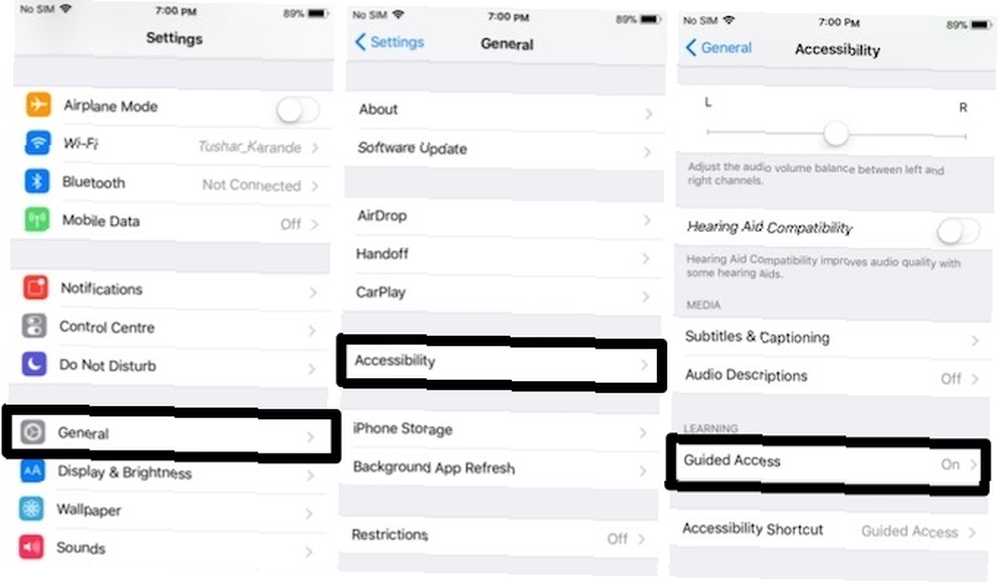
- otwarty Ustawienia> Ogólne> Dostępność> Dostęp z przewodnikiem.
- Włączyć Dostęp z przewodnikiem.
- Stuknij w Ustawienia kodu dostępu ustawić hasło i identyfikator dotykowy, które będą używane do zakończenia dostępu z przewodnikiem.
- Na koniec włącz Skrót dostępności. Umożliwia to trzykrotne kliknięcie przycisku Początek, aby w dowolnym momencie przejść do Dostępu z przewodnikiem.
Po włączeniu, oto jak z niego korzystać.
- Otwórz aplikację, którą chcesz zablokować.
- Kliknij trzy razy przycisk Początek, aby przejść do Dostępu z przewodnikiem.
- Zakreśl kółkiem obszary na ekranie, które chcesz wyłączyć. Jeśli chcesz wyłączyć dotyk na całym ekranie, narysuj wokół całego obszaru ekranu.
- Stuknij w Opcje w lewym dolnym rogu, aby wyłączyć przyciski Sleep lub Volume.
- Kran Gotowe.
- Na koniec dotknij Początek u góry ekranu, aby rozpocząć dostęp z przewodnikiem.
Wyłączone obszary ekranu będą wyszarzone i nie będą reagować na żadne dotknięcia.
Aby wyjść z dostępu z przewodnikiem, kliknij trzykrotnie przycisk Początek. Wprowadź poprawny kod dostępu lub zeskanuj za pomocą Touch ID, aby wyjść.
Dlaczego wyłączyłeś ekran dotykowy??
Czy na Twoim ekranie dotykowym występują problemy z dotykowym duchem Jak naprawić Ghost Touch na iPhonie: 9 potencjalnych poprawek do wypróbowania Jak naprawić Ghost Touch na iPhonie: 9 potencjalnych poprawek do wypróbowania Czy Twój iPhone działa samodzielnie? Być może masz problem z „dotknięciem ducha”. Oto kilka możliwych rozwiązań tego problemu. lub musisz bezbłędnie nagrywać podwodne wideo, tymczasowe wyłączenie ekranu dotykowego może pomóc w wielu różnych problemach. Jeśli problem, który Ci przeszkadza, to migotanie ekranu telefonu, mamy kilka rozwiązań tego problemu. Czy Twój telefon miga? Wypróbuj te 7 poprawek Czy Twój telefon wyświetla migotanie? Wypróbuj te 7 poprawek Zauważyłeś, że wyświetlacz twojego smartfona zaczął migotać? Wykonaj poniższe czynności, aby wszystko wróciło do normy. .











